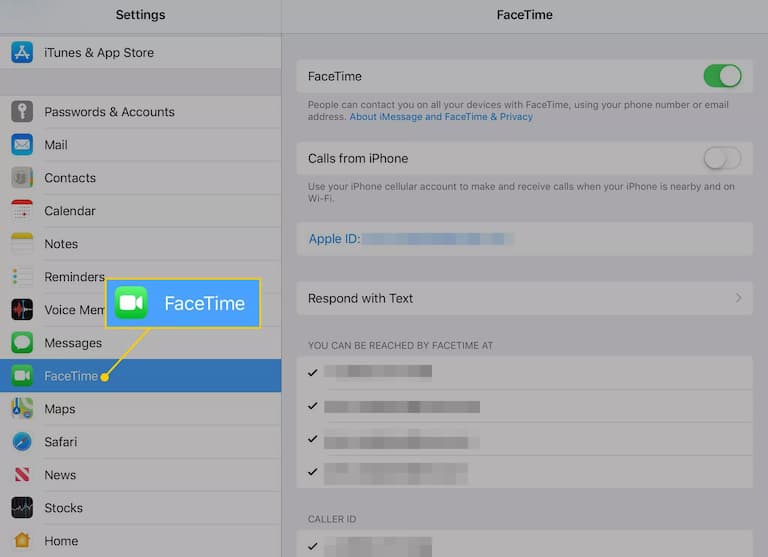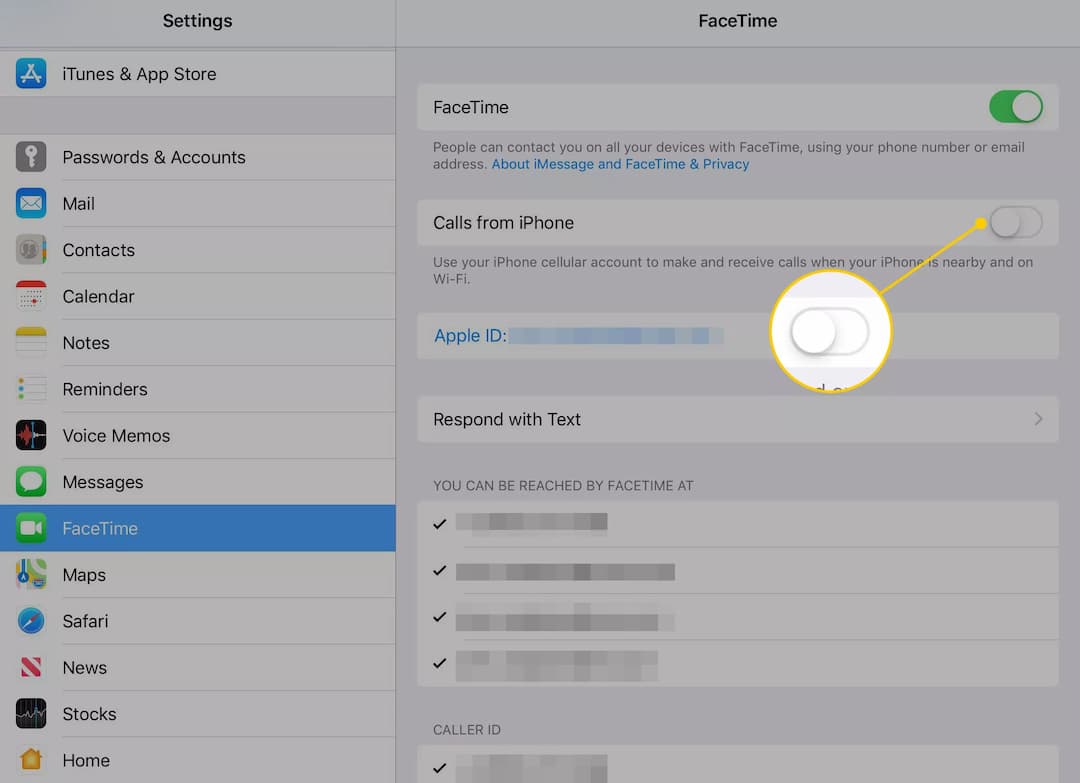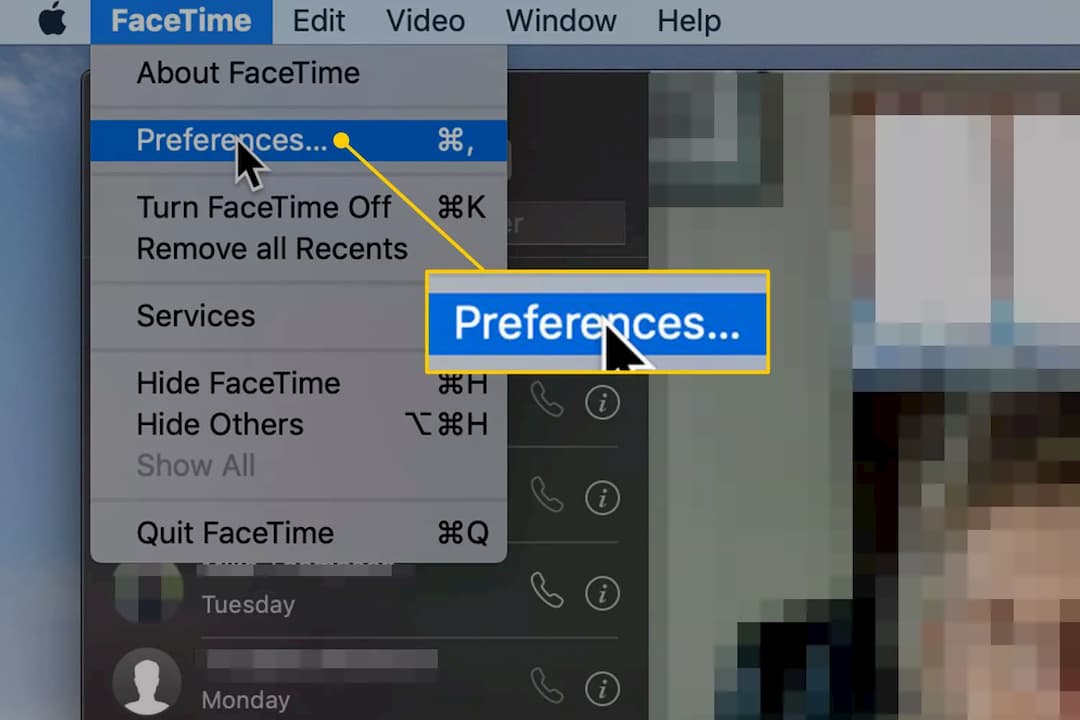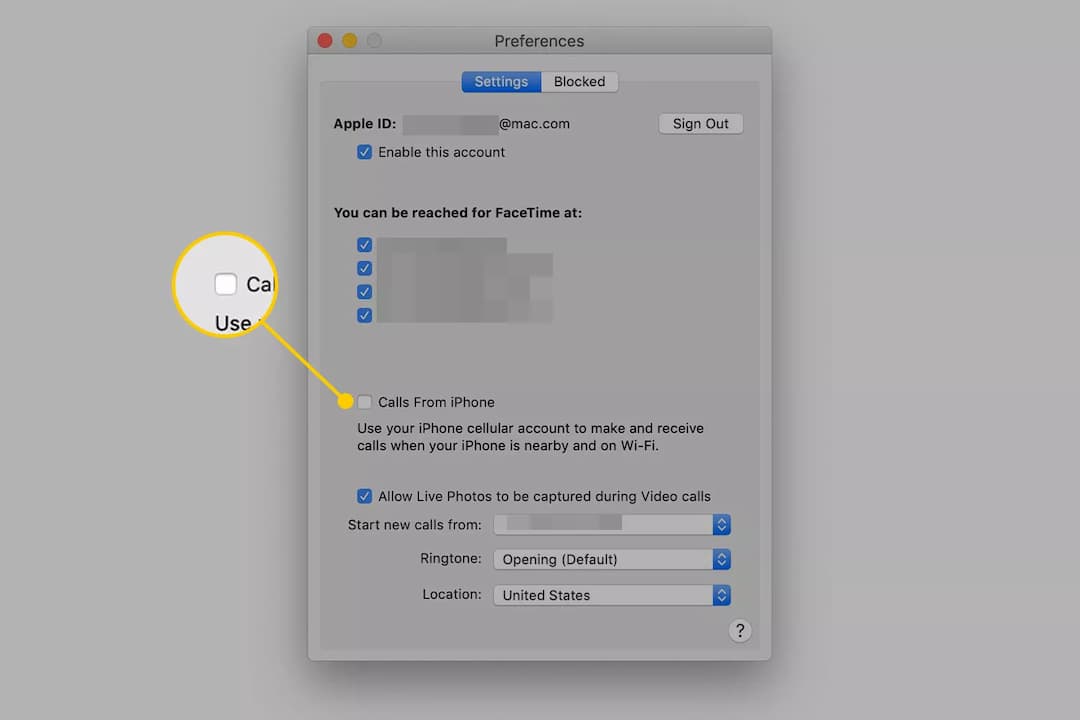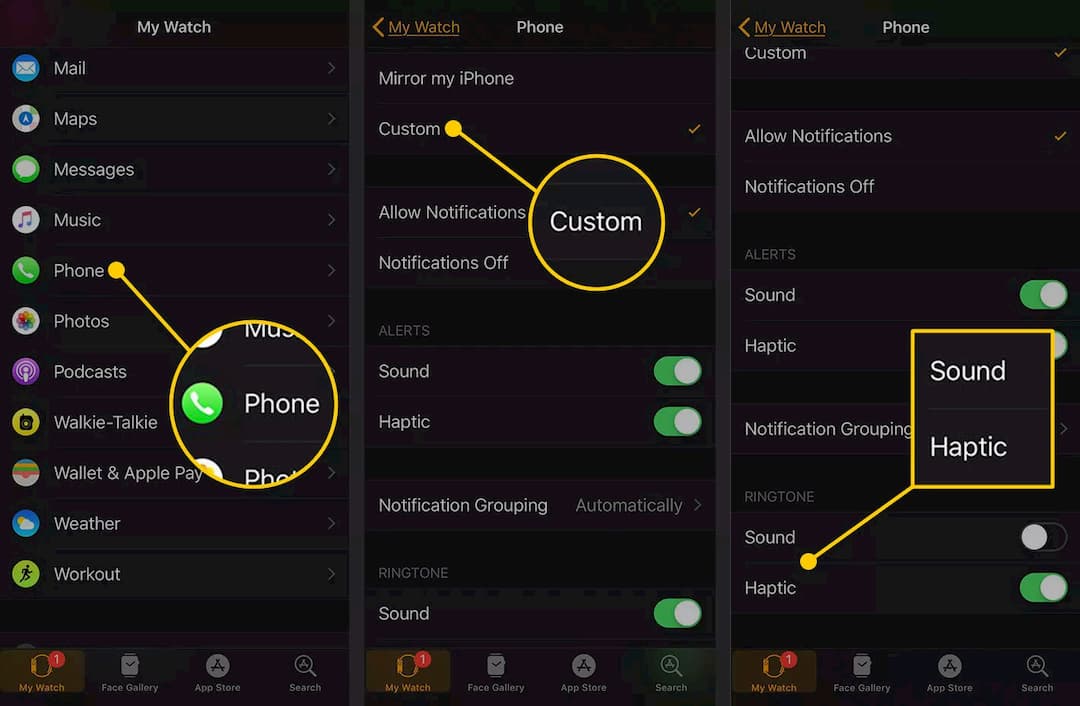إيقاف رنين الماك والآيباد عند الحصول على مكالمة ايفون
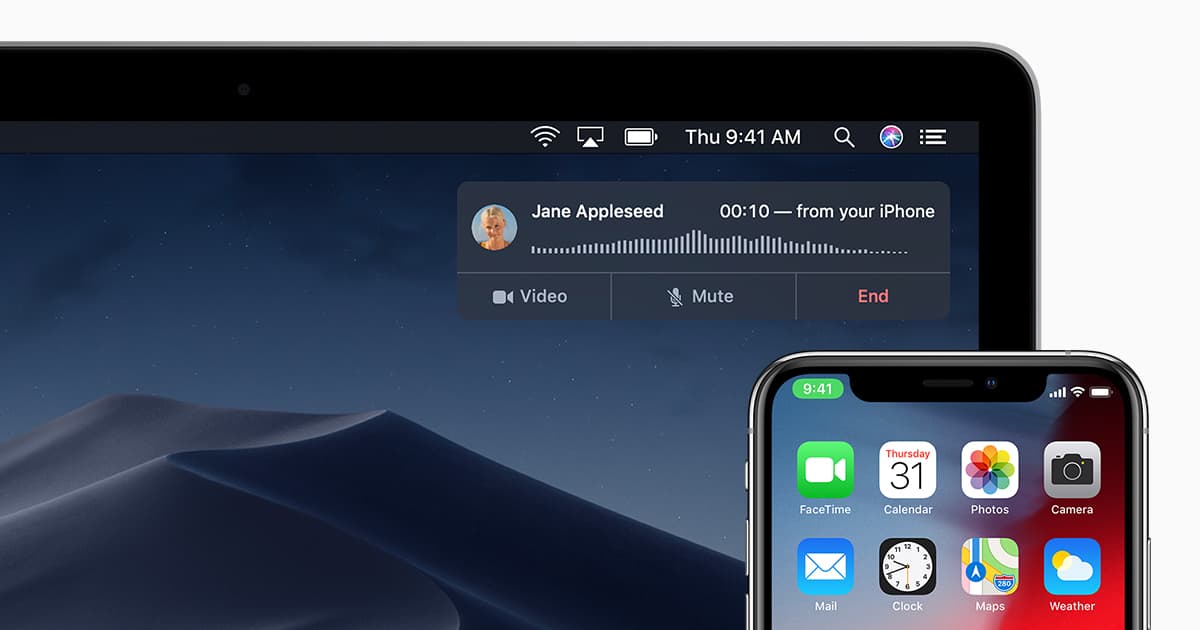
عناصر المقال
إذا كان لديك جهاز ايفون أو ماك أو آيباد، فقد ترن أجهزتك الأخرى عندما تتلقى مكالمة على هاتف ايفون الخاص بك. قد تكون هذه الميزة مفيدة في بعض الحالات، ولكنها قد تكون مزعجة أيضًا. ما لم تكن تريد هذه الميزة بالذات، فأطفئها حتى لا ترن أجهزتك الأخرى عندما تتلقى مكالمة على هاتف ايفون الخاص بك.
ملحوظة: تنطبق المعلومات الواردة في هذه المقالة على أجهزة iOS التي تعمل بنظام iOS 8 إلى iOS 12 وأجهزة ماك التي تعمل بنظام التشغيل X 10.10 Yosemite وحتى macOS 10.14 Mojave.
الجاني: Continuity
تظهر المكالمات الواردة على أجهزة متعددة بسبب ميزة تسمى الاستمرارية أو Continuity. قدمت أبل تلك الميزة مع iOS 8 وMac OS X 10.10 وتواصل دعمها في الإصدارات الأحدث من كلا نظامي التشغيل.
تتيح الاستمرارية للأجهزة أن تكون على تواصل مع بعضها البعض وتتفاعل معها. الفكرة هي أنه يجب أن تكون قادرًا على الوصول إلى جميع بياناتك والقيام بالأشياء نفسها على أي جهاز.
أحد الأمثلة المعروفة على ذلك هو Handoff، حيث تبدأ في كتابة بريد إلكتروني على جهاز الماك الخاص بك وتستمر في كتابة نفس البريد الإلكتروني على جهاز ايفون الخاص بك.
من أجل استمرار Continuity، يجب أن تكون جميع الأجهزة بالقرب من بعضها البعض، ومتصلة بشبكة Wi-Fi، وتسجيل الدخول إلى iCloud.
تغيير إعدادات ايفون الخاص بك
يمكنك إيقاف تشغيل ميزة Continuity التي تتسبب في رنين مكالمات ايفون الواردة الخاصة بك إلى مكان آخر، وأفضل طريقة هي تغيير الإعدادات على جهاز ايفون الخاص بك:
- افتح تطبيق الإعدادات على جهاز ايفون الخاص بك وانقر فوق الهاتف.
- اضغط على المكالمات على الأجهزة الأخرى.
- قم بتعطيل مكالماتك من الرنين على جميع أجهزتك الأخرى عن طريق تحريك مفتاح “السماح للمكالمات على الأجهزة الأخرى” إلى وضع إيقاف التشغيل / باللون الأبيض. للسماح بإجراء مكالمات على بعض الأجهزة وليس غيرها، اترك مفتاح “السماح للمكالمات على الأجهزة الأخرى” في وضع التشغيل / باللون الأخضر، واستخدم مفاتيح التبديل الموجودة بجوار كل جهاز في قسم “السماح بالمكالمات” لعمل اختياراتك فيما يتعلق بأي من الأجهزة التي لا تريد استقبال المكالمات عليها.
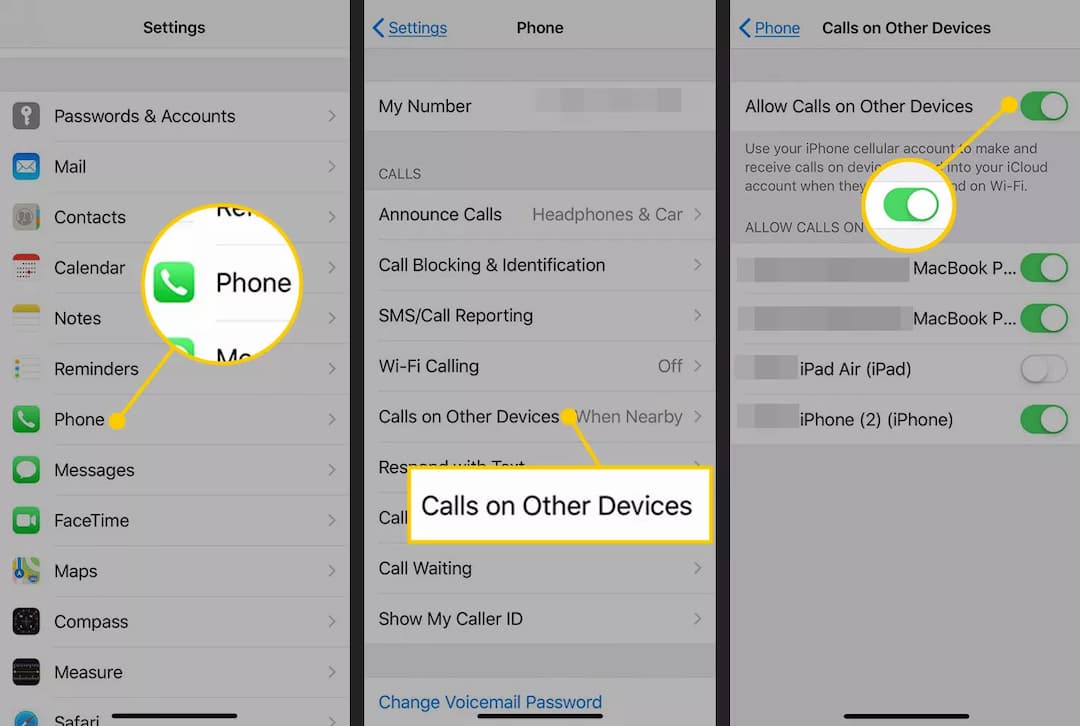
أوقف المكالمات على آيباد وأجهزة iOS الأخرى
يجب أن تقوم بتغيير الإعدادات على جهاز ايفون الخاص بك، ولكن إذا كنت تريد التأكد من ذلك ، فقم بما يلي على أجهزة iOS الأخرى:
- قم بتشغيل تطبيق الإعدادات.
- اضغط على FaceTime.

- انقل مفتاح المكالمات من ايفون إلى وضع Off / باللون الأبيض.

إيقاف الرنين على الماك
يجب أن يكون تغيير إعداد ايفون قد أنجز المهمة، لكن يمكنك التأكد من ذلك من خلال القيام بما يلي على جهاز الماك:
- قم بتشغيل برنامج FaceTime.
- انقر فوق قائمة FaceTime.
- انقر على التفضيلات في القائمة المنسدلة.

- امسح خانة مكالمات من ايفون من الاختيارات.

إيقاف الرنين على ساعة أبل واتش
الهدف الكامل من ساعة أبل واتش هو إعلامك بأشياء مثل المكالمات الهاتفية، ولكن إذا كنت ترغب في إيقاف تشغيل ميزة أبل واتش، عند تلقي المكالمات:
- افتح تطبيق أبل واتش على جهاز ايفون الخاص بك. ثم، قم بالتمرير لأسفل وانقر فوق الهاتف.
- اضغط مخصص.
- في قسم نغمة الرنين، انقل كلاً من مفتاحي تبديل الصوت والصورة إلى وضع إيقاف التشغيل / باللون الأبيض. إذا كنت ترغب في إيقاف تشغيل نغمة الرنين، ولكنك تريد الاهتزازات عند تلقي المكالمات، فاترك مفتاح التبديل Haptic قيد التشغيل.